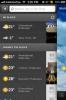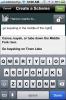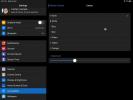Gridplay: Nahrajte videá s rozdelenou obrazovkou do vlastného rozloženia a skombinujte ich [platené]
Gridplay predstavuje nový spôsob nahrávania videí; rozdeľuje pohľad kamery do mriežky a do každej bunky alebo skupiny buniek môžete nahrávať odlišné video. Aplikácia stojí v obchode App Store 1,99 dolárov a stojí za cenu, ktorú zaplatíte. Aplikácia vám umožní nahrávať 15 sekundové videá pre každú sadu buniek, ktorú vyberiete, a nákup v aplikácii 0,99 dolárov vám umožní predĺžiť čas nahrávania na 15 minút. Do každého segmentu videa môžete pridať zvukovú stopu, ovládať hlasitosť osobitne pre každý segment a orezať zvuk konečné video, ktoré je možné zdieľať na Facebooku, Instagrame, YouTube, Tumblr alebo e-mailom, a uložiť do fotoaparátu váľať. Gridplay sa môže spojiť s prednou aj zadnou kamerou a prichádza s rôznymi usporiadaniami mriežky, vďaka čomu si môžete vybrať z mnohých rôznych rozdelených zobrazení.
Aplikácia sa dá ľahko používať, keď urobíte prvé video, ale skôr sa bude zdať komplikovaná, takže tento návod nevynechajte. Klepnutím na Štart zaznamenajte prvé video a vyberte bunky v mriežke, do ktorej chcete nahrať prvé video. V predvolenom nastavení je vybratá mriežka 9 × 9. Ak chcete zmeniť rozloženie mriežky alebo prepnúť fotoaparát, klepnite na malé šípkové tlačidlo tesne nad tlačidlom záznamu. Ikony fotoaparátu slúžia na prepínanie medzi kamerami (prednými alebo zadnými). Ikony vyhľadávača pohľadov pod ním vám umožňujú zvoliť spôsob záznamu kamery. Môže byť rozdelená tak, že každá bunka prijíma rovnaký vstup z kamery, alebo celá mriežka dostane úplné zobrazenie kamery, pričom bunka zaznamenáva iba svoju príslušnú časť. Pod ním sú rozmiestnenia mriežok, ktoré sa pohybujú od 2 × 1, 2 × 2, 3 × 3 a 5 × 5. Do mriežky môžete pridať aj snímku; poklepte na tlačidlo ozubeného kolieska v tom istom menu a vyberte hrúbku okraja. Zbalte tieto možnosti tak, ako ste ich nastavili, a klepnite na tlačidlo nastavení vľavo od tlačidla záznamu. Tu môžete povoliť čas na oneskorenie nahrávania a zapnúť blesk.


Po nastavení aplikácie na nahrávanie klepnite na bunky, do ktorých chcete nahrávať. Môžete si ich vybrať v súvislom rade alebo ich jednoducho poklepať mimo poradia. Keď vyberiete bunky, aplikácia vás vyzve, aby ste vybrali trvanie videa. Klepnutím na záznam spustite nahrávanie. Nahrávanie môžete kedykoľvek pozastaviť a bude sa zobrazovať postup zaznamenávania času. Po dokončení nahrávania pre prvý segment vyberte rôzne bunky a potom pre ne nahrajte. Nastavenia nahrávania videa pre jednotlivé segmenty môžete aktualizovať klepnutím na tlačidlo nastavení pred opätovným začatím nahrávania. Po dokončení nahrávania vám aplikácia umožní orezať video, pridať k nemu hudbu a nastaviť hlasitosť.


Video si môžete prehrať a potom ho uložiť do fotoaparátu alebo ho zdieľať v jednej z podporovaných sociálnych sietí. Nastavenia aplikácie vám umožňujú zapnúť sprievodcu, vydať zvukový signál pri odpočítavaní času a vybrať rozlíšenie videa.


Nainštalujte Gridplay z App Store
Vyhľadanie
Posledné Príspevky
SKYE pre iPhone kombinuje predpovede počasia s fotografiami z vašej oblasti
Aplikácia na počasie môže byť v týchto dňoch zriedka označená ako v...
Aplikácia Google Schemer pre iPhone je k dispozícii na stiahnutie v obchode App Store
Ak ste ešte nepočuli o službe spoločnosti Google na zdieľanie sociá...
Ako prispôsobiť ukazovateľ myši na iPadOS
iPadOS 13.4 je teraz k dispozícii a prináša rozšírenú podporu myši ...